En la ventana se nos muestran todos los usuarios que en ese momento están en la aplicación. La pantalla que aparece es la siguiente:
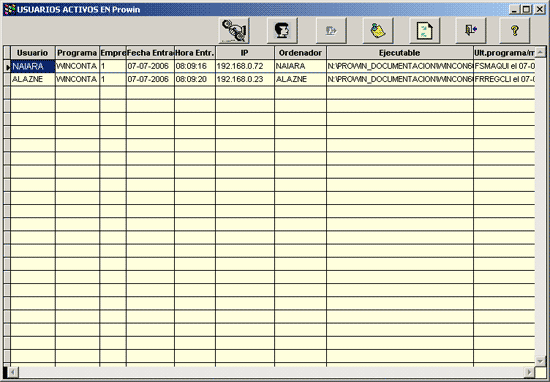
- USUARIO: Usuario que está utilizando programas de ANER.
- PROGRAMA: Programa que está ejecutando
- EMPRESA: Empresa en la que está trabajando.
- FECHA ENTRADA: Fecha en la que se entró en el programa
- HORA DE ENTRADA: Hora en la que se entró al programa.
- IP: Nº de la IP
- ORDENADOR: Nombre del ordenador.
- EJECUTABLE: Localización y nombre del ejecutable.
- UTIL. PROGRAMA: Último nombre de función.
Muestra una ventana con un grid con los usuarios que han pulsado el botón en mailing y se encuentran atendiendo el teléfono en ese mismo momento.

En ocasiones según nos movemos por los usuarios, este botón cambia de estar activo a estar desactivado. Se debe a que algunas veces un usuario sale de manera inesperada, por lo que para pinwin es como si siguiera activo. En el caso de saber con seguridad que el usuario no se encuentra trabajando en este momento, sino que salió de la aplicación, pulsaremos este botón, con lo que el usuario será considerado fuera de la aplicación.